地质雷达0SIR3000用户手册.docx
《地质雷达0SIR3000用户手册.docx》由会员分享,可在线阅读,更多相关《地质雷达0SIR3000用户手册.docx(49页珍藏版)》请在冰豆网上搜索。
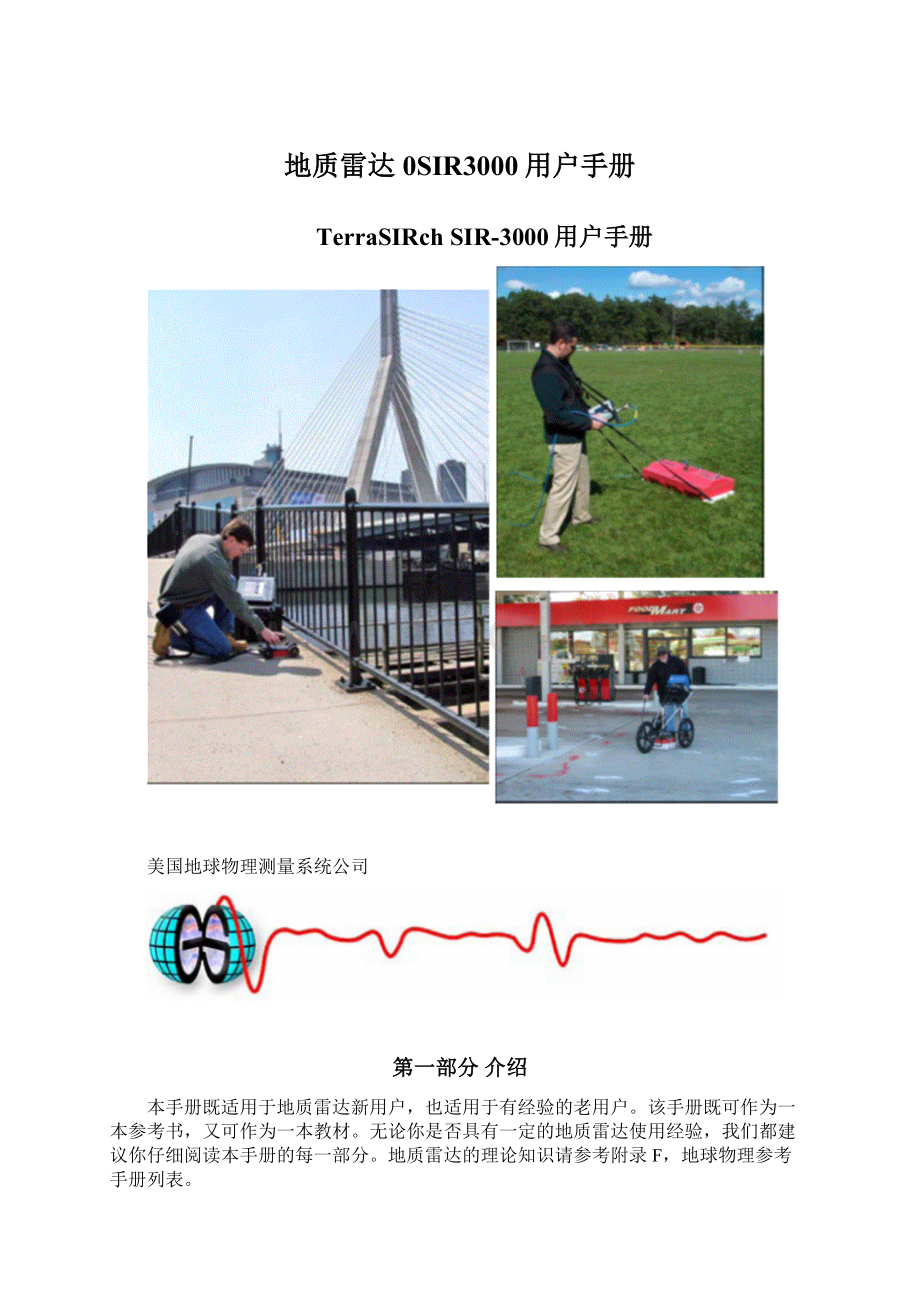
地质雷达0SIR3000用户手册
TerraSIRchSIR-3000用户手册
美国地球物理测量系统公司
第一部分介绍
本手册既适用于地质雷达新用户,也适用于有经验的老用户。
该手册既可作为一本参考书,又可作为一本教材。
无论你是否具有一定的地质雷达使用经验,我们都建议你仔细阅读本手册的每一部分。
地质雷达的理论知识请参考附录F,地球物理参考手册列表。
地质雷达系统使用中遇到问题时,请联系GSSI的技术支持,工作时间为美国东部标准时间星期一到星期五上午9点—下午5点,联系电话:
1,或者(603)893-1109(国际)。
仪器配置UnpackingYourSystem
感谢您购买和使用GSSI公司的TerraSIRchSIR3000地质雷达系统(简称SIR-3000)。
包装箱内有一份装箱单,据此清点仪器,如果发现仪器部件在运输过程中缺失或者损坏,请立即联系销售代理,以便我们能及时帮你解决问题。
SIR-3000包含以下几个部件:
主机、运输箱、电池两块、室内电源适配器、操作手册。
天线、电缆和室内后处理软件不包括在以上项目中,需要另外购买。
概述GeneralDescription
SIR-3000为便携式单通道地质雷达,用途广泛。
SIR-3000各组件描述如下。
地质雷达主机外部主要组件:
键盘、彩色SVGA显示屏、连接面板、电池插槽、指示灯。
你可以在屏幕上实时地观测探测资料或者回放显示资料。
遮阳板需另外购买,在阳光下查看资料文件利用遮阳板观测效果会更好。
显示屏幕长时间受阳光曝晒,温度会升高并且显示清晰度降低。
电池插槽在主机正下方,所用电池为Lithium-Ion可充电电池。
充满电后,电池可使用3小时左右。
电池充电方法为:
使用选配的电池充电器充电;或者把电池放在主机的电池插槽内,连接室内电源适配器,并使主机处于待机模式。
电池充电时间约4-5个小时。
在使用电池时,请确保盖好电池插槽盖,以免灰尘或者脏东西进入仪器系统内部。
硬件连接HardwareConnections
SIR-3000主机背部两排接口和一个记忆卡插槽。
下排位天线/大线接口;顶排接口从左到右依次是:
交流电源,串口(RS232),以太网,USB-B,USB-A,记忆卡插槽。
天线接口AntennaConnector:
系统背部有一个19针母口为天线接口,用于连接控制电缆。
天线接口有五个宽度不等的金属槽,以保证仪器电缆和主机连接正确。
·旋转电缆接头(公口)至主机天线接口上的红线处,这样电缆就连接到了地质雷达主机上。
电缆只能用手轻轻地拧紧;不要使用扳手拧,因为它会损坏这些接口部件。
关闭系统电源后,才能连接、拆卸仪器电缆和天线。
连接或者拆卸天线前必需拔掉室内电源,并且从电池插槽中去掉仪器电池。
在SIR-3000处于睡眠(待机)状态下,建议用户不要更换天线。
交流电源ACPower:
连接交流电源适配器,可以运行仪器系统。
110-240伏特、47-63赫兹。
串口SerialI/O(RS232):
这是标准串口,连接通用雷达GPS。
该串口也可以连接结构扫描光学编码器小车(StructureScanOpticalbarcodereadercart)。
网络接口Ethernet:
利用网络接口,SIR-3000系统可以连接到网络或者其它设备上,用于软件升级。
USB-B和USB-A接口:
用于连接各种USB外围设备,如键盘、USB盘。
USB-B口用于软件升级、数据传输。
USB-A口用于外接USB键盘,进行采集操作;或者外接USB盘、移动硬盘用来传输数据文件。
记忆卡MemoryCard:
利用闪存卡、USB盘、IBM微硬盘,把数据文件传输并保存到个人计算机上,便于进一步处理分析。
这些存储设备与照相机,MP3播放器,摄像机这些数字装置中的卡类型相同。
数据存储卡的容量完全取决于所选记忆卡的储存容量。
·由于雷达文件有可能为几个兆字节,因此建议使用大容量卡。
·系统打开之前在记忆卡插槽上若没有插入记忆卡,则测量数据文件自动保存在内置卡上。
利用USB盘或者闪存卡把数据文件传输到计算机上。
SIR-3000内置卡容量为1G。
键盘Keypad:
在主机面板上的键区有15个按钮和两个指示灯。
注释:
ConnectorPanel—连接面板,
PowerIndicatorLight—电源指示灯,
Power—电源,
Enter/ArrowPad—选择健/上下左右键(箭头),
InsertMark—插入标记键
CollectIndicatorLight—采集指示灯,
Run/Stop—运行/停止键,
Help—帮助,
FunctionKeys—功能键,
BatterySlot—电池槽。
电源Power:
当连上电池或交流电时,系统会自动开机,并进入系统主界面。
地质雷达系统SIR-3000主界面上有六个采集模式,按功能键按钮进入相应的模式;在任何一种模式下双击电源按钮,然后再按一次电源按钮后,系统会自动启动并返回到TerraSIRch主界面。
在主界面状态下按电源按钮,SIR-3000地质雷达进入操作系统,建议不要这样操作地质雷达系统;一旦进入系统,有两种方法可以进行,第一种方法关闭电源后重新接通电源,系统进入主界面;第二种方法是在系统中找到SIR-3000采集软件,按选择键Enter返回主界面。
在任何一个模式下点击电源按钮,系统将处于待机状态,随时准备用于探测工作;再按一次电源按钮,系统自动返回先前的模式下。
电池充满后可以待机几周。
彻底关掉系统的唯一方法就是去掉电源。
如果仪器使用电池,当电池功率降低时电源指示灯将发绿光。
(Ifyouarerunningonbatterypower,thePowerIndicatorLightwillflashgreenwhenyouarelowonbatterypower.)。
TerraSIRchSIR-3000主界面
选择健/上下左右键Enter/ArrowPad:
这五个按钮位于电源按钮下方。
中间为选择键Enter。
利用这些键可以访问菜单树(menutree)。
·通过上下键(UporDown)加亮菜单树下的各菜单选项,左右键(Left
OrRight)可以关闭、打开当前的菜单树。
·在某些菜单选项下,点击选择键Enter弹出一个对话框来设置参数。
例如,设置数据采集模式的方法:
在Collect→Radar→Mode加亮时按选择键Enter弹出一个对话框,包含三种模式Time(连续测量)、Distance(测量轮测量)、Point(点测),利用上下键加亮其中一个选项Distance,按Enter键来查看选项的参数情况,按Right(右)箭头确定该选项参数,对话框自动关闭。
插入标记InsertMark:
该按钮位于Enter/Arrowpad下。
●在系统主界面上,点击标记键切换测量单位为米制、英制。
系统会自动记录选定的测量单位,不用每次都选择单位。
只有在系统主界面上才能利用标记键切换测量单位。
●在数据采集期间点击标记键,仪器系统自动在数据剖面上加一个用户标记(usermark)。
数据窗口中的用户标记为白色长虚线。
如果没有测量轮,可利用用户标记来标记距离信息,并利用后处理软件RADAN进行处理;或者利用用户标记来标注电线杆、树,凹坑等障碍物的位置。
运行/停止Run/Stop:
该按钮位于InsertMark按钮下。
在COLLECT>RUN数据采集状态下按Run/Stop按钮,系统停止数据采集并出现一个十字光标线;再点击该按钮会关闭数据采集文件,系统弹出一个对话框,询问是否要保存数据文件;按右箭头保存文件,按左箭头不保存文件。
在参数设置模式下点击该按钮时系统会重新初始化增益函数、利用自动司服器自动寻找信号位置/地面位置参数。
这将重新设置/调节天线信号的增益,并减小信号消波的可能性。
帮助Help:
帮助按钮Help位于Run/Stop下面。
只能在TerraSIRch主界面屏幕上查看帮助,点击Help按钮,屏幕上弹出主题帮助菜单”SIR-3000HELP/tableofcontents”。
使用Mark按钮加亮超级连接,并使用Enter键切换到帮助主题。
按Run/Stop键,仪器系统返回到前一个帮助屏幕。
按帮助Help键,系统关闭或者打开帮助。
功能键FunctionKeys:
这六个按钮位于屏幕下面。
在SIR-3000主界面下,点击六个功能键的任何一个,系统就会进入相应的采集模式下。
第二部分启动和设置TerraSIRch
第二部分介绍仪器各部件的连接方法,设置土地测量TerraSIRch模块中各菜单和函数。
在TerraSIRch模式下可以设置各种参数并使用所有数据采集方法。
2D数据文件可以传输到个人计算机上,并利用RADAN软件进行处理。
硬件设置HardwareSetup
SIR-3000硬件设置很简单。
GSSI天线的连接方法都相同,控制电缆的公口、母口上插槽标记非常明显,连接简单。
下面以400MHz(型号5103)天线为例介绍操作步骤如下:
1.天线顶部有两个立板(如下图),用于调节测量拉杆的角度,并用两个可拆卸插头把拉杆固定在天线上。
天线连接面板(Antennaconnectorpanel)
2.把仪器电缆母口与天线连接,把电缆公口与SIR-3000背部的天线接口相连接,保障电缆接口扣住主机接口的红线,把两个保护帽扣在一起。
标记线接头连接在天线的标记接口(MARKport);把测量轮电缆连接到天线顶部的测量轮接口(SURVEYport)。
三角板朝下以便保护测量轮编码器。
如果你购买了SIR-3000市政管线扫描系统UtilityScanSystem,有关手推车、测量轮的安装方法,请参阅附录C:
SIR-3000手推车的安装。
结构扫描系统的安装方法请参考相关资料。
3.连接电源。
把电源(电池或交流电源适配器)连接到SIR-3000上,系统就自动启动。
如果进行测量,则需要把主机、电缆、天线、标记线、测量轮都连接好后,再连接电源;如果只是回放、传输数据文件则可以直接连接电源。
系统启动与显示Boot-UpandDisplayScreen
SIR-3000启动后会进入引导屏/主界面“TerraSIRchSIR-3000”(如下图)。
功能键FunctionKeys分别对应其上方的六个图标。
第一个是TerraSIRch。
按住标记按钮Mark在英制、公制(米制)之间切换,选择测量单位。
土地测量TerraSIRch模式中可选择并设置所有采集参数。
而混凝土扫描ConcreteScan、结构扫描StructureScan、市政管线测量UtilityScan、地质测量GeologyScan等模式对采集参数进行了优化,采用快速启动引导方式(QuickStartguides)。
点击TerraSIRch按钮后,屏幕分为三个窗口,屏幕底部有6个命令,在命令栏正上方会有一个蓝色滑动条滑动2次。
进入6种模式中的任意一种,想重新返回或者进入“TerraSIRchSIR-3000”引到屏/主界面,可以采用两种方法:
连续点击电源按钮两次再点击一次;或者采取断电方式拔掉电池或者电源线并重新接通电源,重新开机即可进入主界面。
其它模式的信息,请参考第6部分。
数据显示窗口DataDisplayWindows
O-Scope(右侧窗口):
在屏幕右侧的窗口内以示波器(O-Scope)方式实时显示一根(道)雷达扫描信息(上图)。
在数据采集参数设置模式下,移动天线时该示波器实时地显示单根扫描信号。
·沿屏幕向下,时间(深度)增加。
·彩色色棒(颜色表)位于窗口底部,借以表示反射信号的振幅大小和相位信息。
采用颜色表和颜色对比表可以调节扫描信号的颜色及其分布表。
MainDisplay(center)主窗口(中间):
该窗口位于整个屏幕中间,以线扫描方式连续显示雷达剖面。
在该描述图中用相应的颜色表示各单根扫描,按顺序把相邻的一根根扫描信号绘制成一幅连续的扫描剖面图。
·主窗口左侧的垂直刻度显示时间、深度;
·主窗口自动滚屏,新的扫描将在窗口右边显示,数据将从右边滚动到左边。
CommandBar(bottom)(命令栏(底部)):
屏幕底部为命令栏,用功能键选择相应的命令/功能,并能在这些功能间自由切换。
通过功能键来激活这些命令。
第节将介绍不同模式下的命令。
ParameterSelection(left)参数选择(左侧窗口):
主窗口左边是参数选择树窗口,以查看各种命令、设置有关参数、输入文件名信息。
该树具有Windows风格。
SIR-3000参数设置有4大菜单:
采集COLLECT、回放PLAYBACK、输出OUTPUT、系统SYSTEM。
系统模式和菜单:
概述SystemModesandMenus
SIR-3000参数设置有4大菜单:
采集COLLECT,回放PLAYBACK,输出OUTPUT,系统SYSTEM。
首先介绍系统菜单。
系统菜单SYSTEM
第一次使用SIR-3000时,或想改变某些系统参数,就需要首先进入系统菜单。
加亮系统SYSTEM,并按右箭头键打开SYSTEM菜单树,显示七个子菜单选项。
•UNITS单位
•SETUP设置
•PATH路径
•BACKLIGHT背景灯
•DATE/TIME日期/时间
•BATTERY电池
•LANGUAGE语言
•VERSION版本号
单位Units
深度和水平距离单位:
英制或米制,以及合适的比例尺。
使用高频天线扫描18英寸厚的混凝土,可选择用英寸显示深度,用英尺显示水平距离。
在SYSTEM→UNITS→VSCALE(垂直比例刻度)下,可以选择用深度depth或时间time来显示,后者记录并显示电磁波在地下传播的双程时间,单位(ns)。
设置Setup
利用菜单系统—>设置—>调用(SYSTEM→SETUP→RECALL)命令可以调用厂家预设的参数表信息、先前用户保存的设置参数。
利用菜单系统—>设置—>保存(SYSTEM→SETUP→SAVE)来保存目前所用的数据采集参数表(下文称为设置)。
●在采集模式下选择天线型号,选择并调用正确的参数设置表。
●厂家预设参数表不能覆盖,用户可以设置并保存16种自定义参数表。
●自定义参数表为SETUP01到SETUP16。
SETUP00是默认设置,包含了系统上次所用采集参数。
路径Path
数据文件保存路径/文件夹有两种:
公共文件夹、用户自定义文件夹。
●公共文件夹中的每个文件以FILE加数字的形式命名。
例如第一个文件命名为FILE001,第二个为FILE002等等。
●用户自定义文件夹允许用户设置文件夹和文件名。
根据测区名称设置文件夹,系统在采集资料时自动设置文件名,导出文件后不用修改文件名。
●创建用户自定义文件夹的方法:
选择菜单系统->文件夹->公共文件夹(SYSTEM->PATH->COMMON)下按选择键Enter弹出一个文件夹对话框PATH,包含两个选择项目:
COMMON、NEW。
利用上下键加亮NEW,再按右箭,弹出新建文件夹(PATH--CREATENEW)对话框,带有3个字母A和一组向上/向下箭头。
通过上/下箭头选择第一个字母(A-Z),利用选择键Enter切换到下一个字母。
利用选择键切换到最后一个字母,利用上下键可以增加一个字母(A-Z),或者删除一个字母(空格)。
选择完毕后,利用右箭头打勾确定。
文件夹只能由英文字母组成,字母间不能有空格存在,建议采用三个字母表示文件夹。
●删除文件夹:
文件夹下所有文件后删除后,才能删除文件夹。
首先利用菜单系统->文件夹(SYSTEM->PATH)选择想要删除的文件夹,其次选择菜单输出->传输->删除(OUTPUT->TRANSFER->DELETE),弹出文件删除窗口(SelectFilestoRemove),利用上下键加亮选择项选择所有文件”selectallfiles”,所有文件名前面的复选框都打勾,再按右键删除所有文件(SelectFilestoRemove)。
在删除菜单DELETE加亮时,按下选择键Enter,弹出一个文件夹删除对话框(SelectFilestoRemove),利用下箭头加亮文件夹删除选项(REMOVEPATH),择键Enter在选复选框上打勾,利用利用右箭头确认删除。
该文件夹就会删除掉,并切换到缺省的公共文件SYSTEM->PATH->COMMON。
背景灯Backlight
背景灯表示屏幕亮度,变化范围1-4,4表示最亮。
屏幕越暗越省电,电池使用时间越长,因为屏幕显示将会耗电。
日期/时间Date/Time
使用该菜单设置系统日期和时间,这些信息会保存在系统中;关闭系统或去掉电池,系统的日期和时间信息不会丢失。
测量时间信息自动写入记录文件中。
电池Battery
该选项允许你检查电池的剩余电量。
显示的数值是电池剩余电量占整个电池电量的百分数。
使用室内电源适配器时,显示为“外部电源(ExternalPowerSupply)”。
语言LANGUAGE
选择厂家预装的各种语言包。
如果该系统目前没有你想使用的语言包,请联系GSSI或者销售代理,以便得到技术支持。
版本Version
菜单系统->版本->显示(SYSTEM->VERSION->SHOW)来显示地质雷达SIR-3000采集软件的版本。
采集菜单COLLECT
•RADAR雷达
•SCAN扫描
•GAIN增益
•POSITION信号位置
•FILTERS滤波
雷达Radar
Radar项下有四个子菜单选项:
GSSI,T_RATE,MODE,和GPS。
天线型号GSSIAntenna:
利用该菜单查看并选择所用天线的中心频率。
利用SYSTEM->SETUP->RECALL调用厂家预设参数后,SIR-3000雷达系统自动完成天线频率的选择工作。
如果采用低频天线、低频组合天线、或者其它型号的天线,则选择自定义选项CUSTOM。
天线发射率T_RATE:
T_RATE是天线发射率,单位KHz,最大为100KHz。
发射率越高,数据采集的速度越快。
然而对于一些旧型号的天线不能采用高速发射方式,否则会出错。
天线发射率的问题,请参阅天线资料或给GSSI技术支持打电话联系。
型号为5100系列的天线(GHz,400MHz,200MHz),可以设置该参数为100KHz。
其它型号天线的参数设置,请参考附录E。
注意:
如果SIR-3000配备老式天线、高功率天线,并重复地发出嘀嘀声,为高压过载警告,表示T_RATE参数设置得太高了。
长时间过载可能会损坏地质雷达系统。
降低天线发射率,直到嘀嘀声停止。
测量方式Mode:
有三种测量方式:
time(连续测量、自由测量)、distance(测量轮控制测量、距离测量)、point(点测)。
●在地表复杂地区探测、或者进行深部探测时选择点测。
每次按下外部标记、运行/停止按钮(Run/Stop)时,系统就记录一个扫描。
然后把天线移动到下一个测点位置,再按一次又得到一个扫描。
按运行/设置(run/setup)功能键弹出文件保存对话框,按右键保存文件,按左键不保才能文件。
●连续测量方式表示地质雷达系统每秒钟自动记录一定数目的扫描信息。
地面测点的多少取决于天线在地面的移动速度。
设置扫描速率选择菜单COLLECT->SCAN->RATE采集速率(扫描数/秒)。
●距离测量,需要采用测量轮来完成。
系统自动记录每单位距离内的扫描信息。
这是最准确的数据采集方法,强烈建议尽可能用这种方式采集数据。
三维测量中必需使用测量轮控制测量方式。
全球定位系统GPS:
GPS有三个选项:
NONEG30LCUSTOM。
一般情况下GPS参数为NONE,表示关闭GPS选项。
如果系统要使用GPS,则把GPS连接到RS-232串口上,并且GPS选项设置为G30L或者CUSTOM。
如果使用GSSI公司提供的G30L型号的GPS,则参数为G30L,其它型号的GPS则为自定义CUSTOM。
详细信息请参考本手册第七部分。
GSSI公司不提供G30L型号以外的技术支持。
扫描SCAN
扫描菜单下有六个子菜单:
SAMPLES(采样点数)、FORMAT(格式、数据位数)、RANGE(时间窗口、量程、范围)、DIEL(dielectricconstant介电常数)、RATE(SCANS/SECOND,扫描率、每秒钟的扫描数)、SCN/UNIT(单位距离内的扫描数)。
采样点数SAMPLES:
每根扫描曲线是由一组数据点组成,数据点的多少称为采样点数(samples),采样点数越多,扫描曲线越光滑,垂直分辨率越好。
●仪器内预设了每根扫描曲线的采样点数:
256,512,1024,2048,4096,或8192。
你可以从中选择。
采用4096或者8192采样点数时,不能使用FIR滤波器。
●采样点数增加,使得扫描速率(COLLECT->SCAN->RATE)下降,同时使得文件所占空间增大。
●在多数情况下,GSSI推荐采样点数选择512或1024。
地质调查或者极区测冰则需要采用更多的采样点数。
格式FORMAT:
每个采样点对应一定的采样值,采样值的存储位数(格式)可以是8位(bit)或16位。
16位具有较大的动态范围,因而在大多数情况下推荐选择16位存储数据。
如果仅仅是在现场采集数据,只在屏幕上显示而不用专业软件做后期处理,或者采样点数很高时,该参数选择为8位。
采用16位记录的文件是8位文件的2倍大。
时间窗口、量程、范围RANGE:
range为时间窗口(纳秒ns),地质雷达系统记录电磁波反射信号的长度。
时间窗口与地质雷达信号的探测深度有直接关系,时间窗口越大则记录的电磁波时间序列越长,表示记录的反射信号对应的地层界面越深。
●注意:
记录长度是电磁波在地下介质传播的双程时间。
因而50纳秒的量程表示记录中最深的反射信号来自于25纳秒深处。
●时间窗口越大,采样点数也就要求越大。
时间窗口的范围:
5-8000纳秒。
●附录B给出了各种型号天线常用的时间窗口列表。
介电常数DIEL(dielectricconstant):
地下介质(材料)的介电常数,基本上反映了雷达电磁波在地下介质中的传播速度。
●如果所测介质的介电常数已知,直接在这里输入该参数;在测量现场可以直接将电磁波传播的时间转换成深度信息。
●介电常数大,电磁波在介质中的传播速度小时间长,地质雷达的穿透深度浅。
●一般说来,水会提高介质的介电常数,所以尽可能在干燥的介质上进行测量。
●常见介质的介电常数和有关信息,请查阅附录D。
介电常数的范围:
1-81。
例如:
空气的介电常数为1,电磁波传播速度为12英寸/纳秒(inches/ns)。
由于时间窗口为双程时间,如果介电常数设置为1,在垂直方向上1纳秒相当于6英寸。
电磁波每纳秒传播的深度与介电常数的平方根成反比。
水的介电常数为81,所以电磁波传播速度的影响因子为9(√81=9),电磁波每纳秒传播6/9英寸。
扫描率RATE(SCANS/SECOND,每秒钟时间内的扫描数):
该值是地质雷达系统每秒钟记录在系统内存RAM中的扫描数。
●采用连续测量方式,则是每秒保存的扫描数。
●采用测量轮测量方式,则应该把该数值设置得更高。
如果该